- Autor Jason Gerald [email protected].
- Public 2024-01-19 22:14.
- Modificat ultima dată 2025-01-23 12:43.
Acest wikiHow vă învață cum să instalați o aplicație formatată APK pe dispozitivul dvs. Android. APK sau Android Package Kit este formatul standard pentru distribuirea aplicațiilor pe Android. Următorul ghid presupune că doriți să instalați aplicații din afara Magazinului Google Play. Pentru a afla cum să instalați aplicații din Magazin Play, citiți ghidurile de pe Internet.
Etapa
Metoda 1 din 2: Permiterea aplicațiilor din surse necunoscute
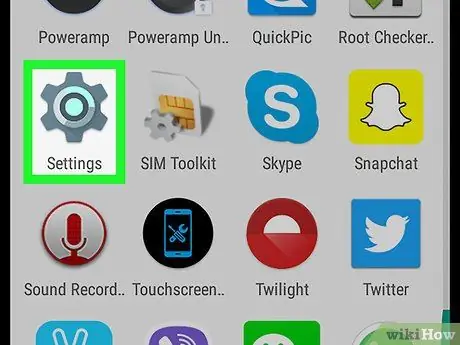
Pasul 1. Deschideți aplicația
Setări pe dispozitivele Android. Pasul 3. Glisați opțiunea Surse necunoscute în poziția „Pornit” Acum, puteți instala aplicații din afara Magazinului Google Play. Site-uri precum https://AppsApk.com și https://AndroidPIT.com oferă o varietate de fișiere APK de calitate. După finalizarea descărcării, veți primi o notificare în bara de notificări. În general, puteți accesa lista de aplicații printr-un buton în formă de rând de puncte în partea de jos centrală a ecranului. Fișierul APK va fi instalat pe dispozitivul dvs.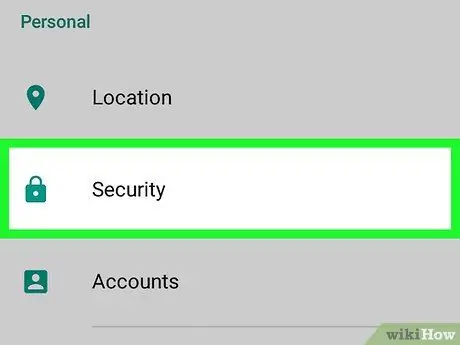
Pasul 2. Glisați ecranul, apoi atingeți opțiunea Securitate din secțiunea „Personal”
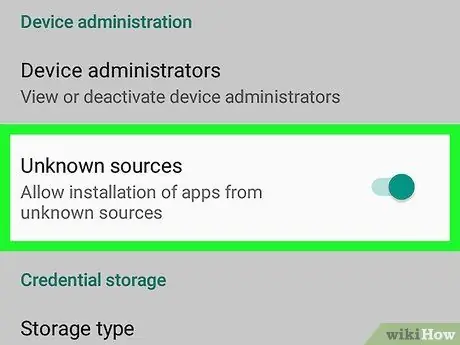
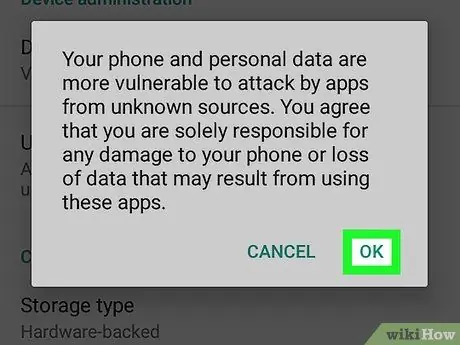
Pasul 4. Atingeți OK
Metoda 2 din 2: Instalarea fișierului APK
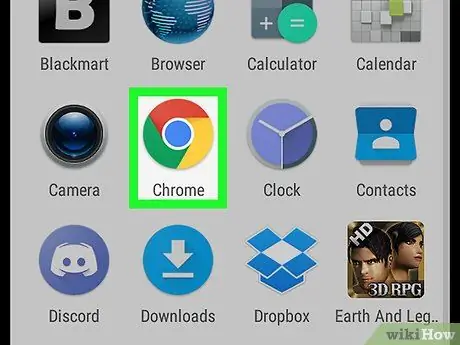
Pasul 1. Deschideți un browser web pe dispozitivul dvs
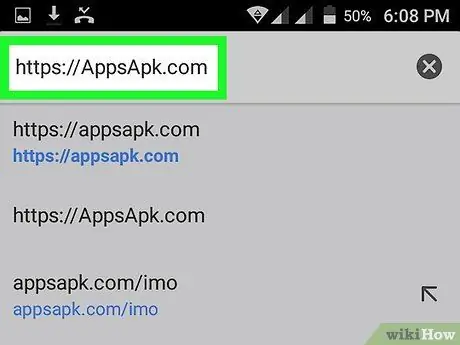
Pasul 2. Căutați fișierul APK
Alternativ, puteți căuta fișierul APK pe computer și puteți scana codul QR pentru fișierul de pe dispozitiv
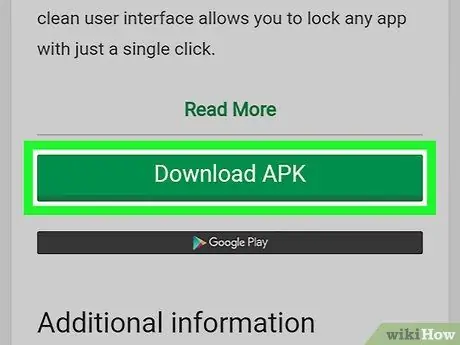
Pasul 3. Atingeți linkul pentru a descărca aplicația
Dacă primiți un avertisment că fișierele vă pot deteriora dispozitivul, atingeți Bine.
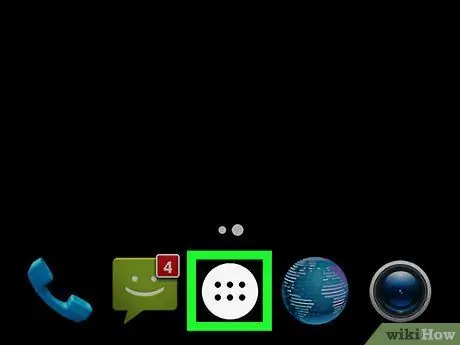
Pasul 4. Deschideți lista de aplicații
Alternativ, puteți atinge de obicei notificarea „Descărcare completă” din bara de notificare
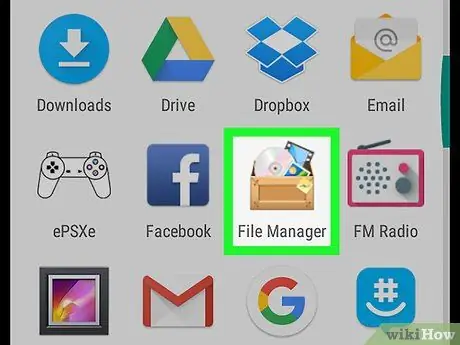
Pasul 5. Atingeți Manager fișiere
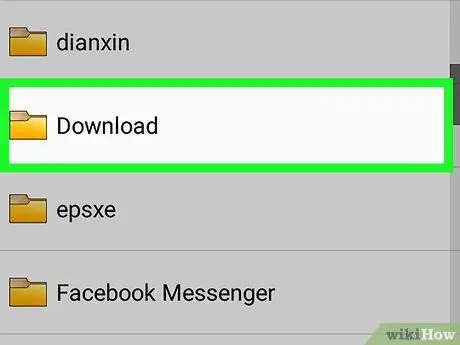
Pasul 6. Atingeți Descărcări
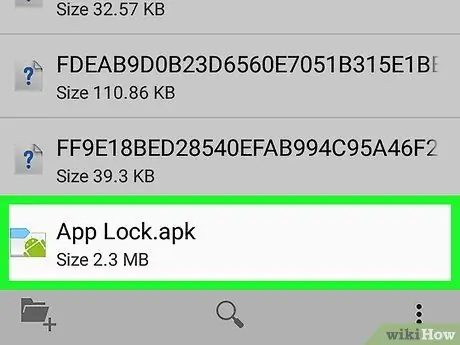
Pasul 7. Apăsați pe fișierul APK pe care tocmai l-ați descărcat
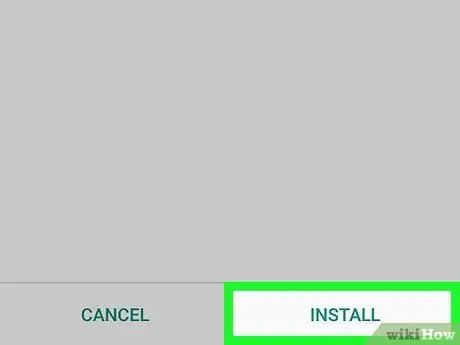
Pasul 8. Atingeți INSTALARE în colțul din dreapta jos al ecranului






